Win11系统如何过滤错误日志 Win11系统过滤错误日志的方法
更新时间:2022-02-10 11:28:00作者:mei
电脑错误日志是软件用来记录运行时出错信息的文本文件,一般电脑发生关机异常或蓝屏等问题,我们可以通过错误日志来排查原因,找到故障原因后再找出解决方法,今天小编和大家说说Win11系统过滤错误日志的方法,供大家学习参考。
推荐:win11专业版下载
1、打开事件查看器,从左侧导航到特定类别的日志,然后单击右侧的过滤当前日志。
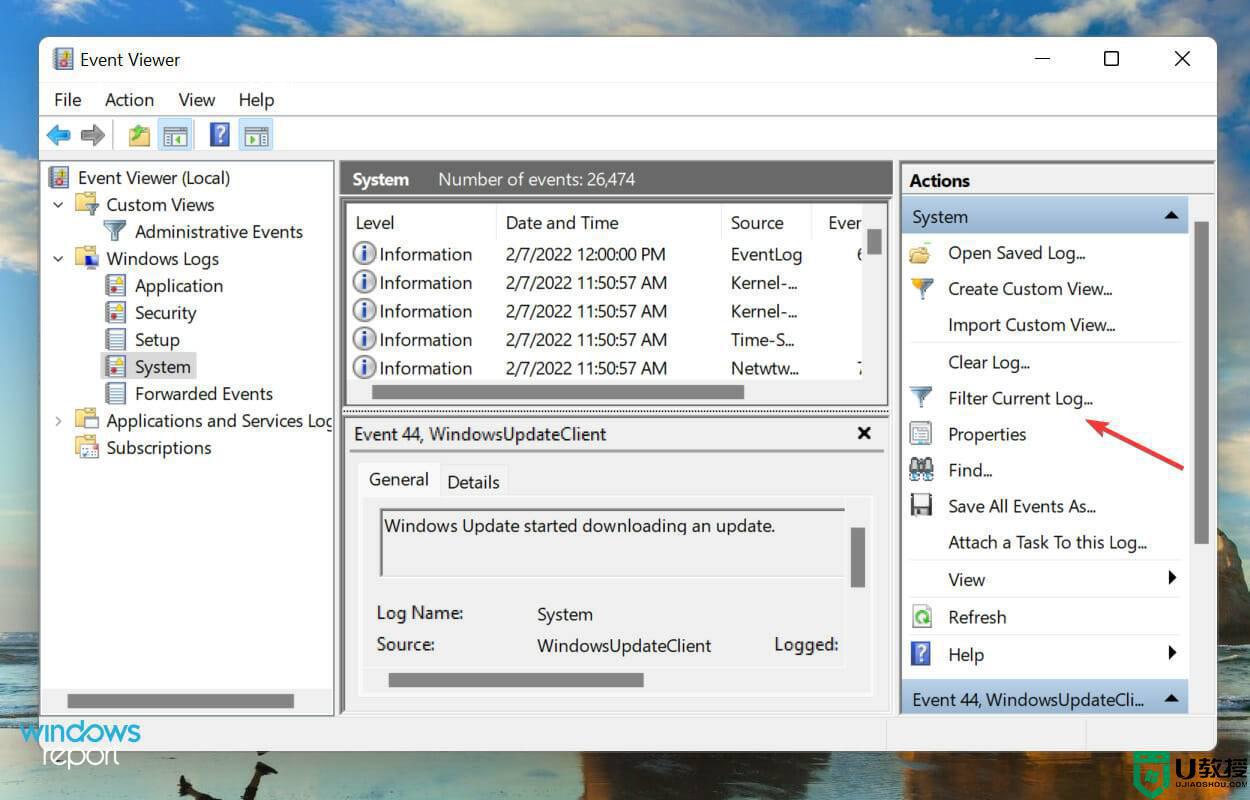
接下来,单击Logged下拉菜单以选择要检查日志的持续时间。
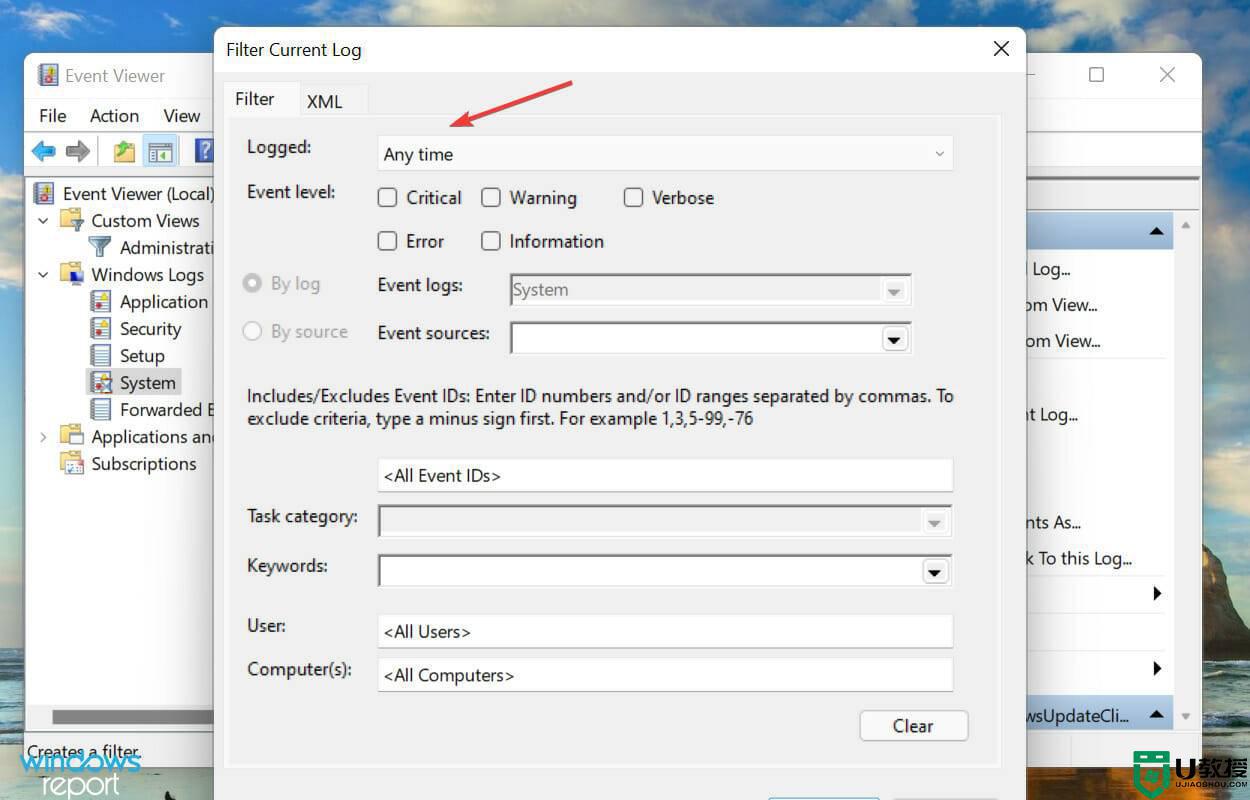
现在,从选项列表中选择一个持续时间。您还可以选择最后一个选项来创建自定义范围。
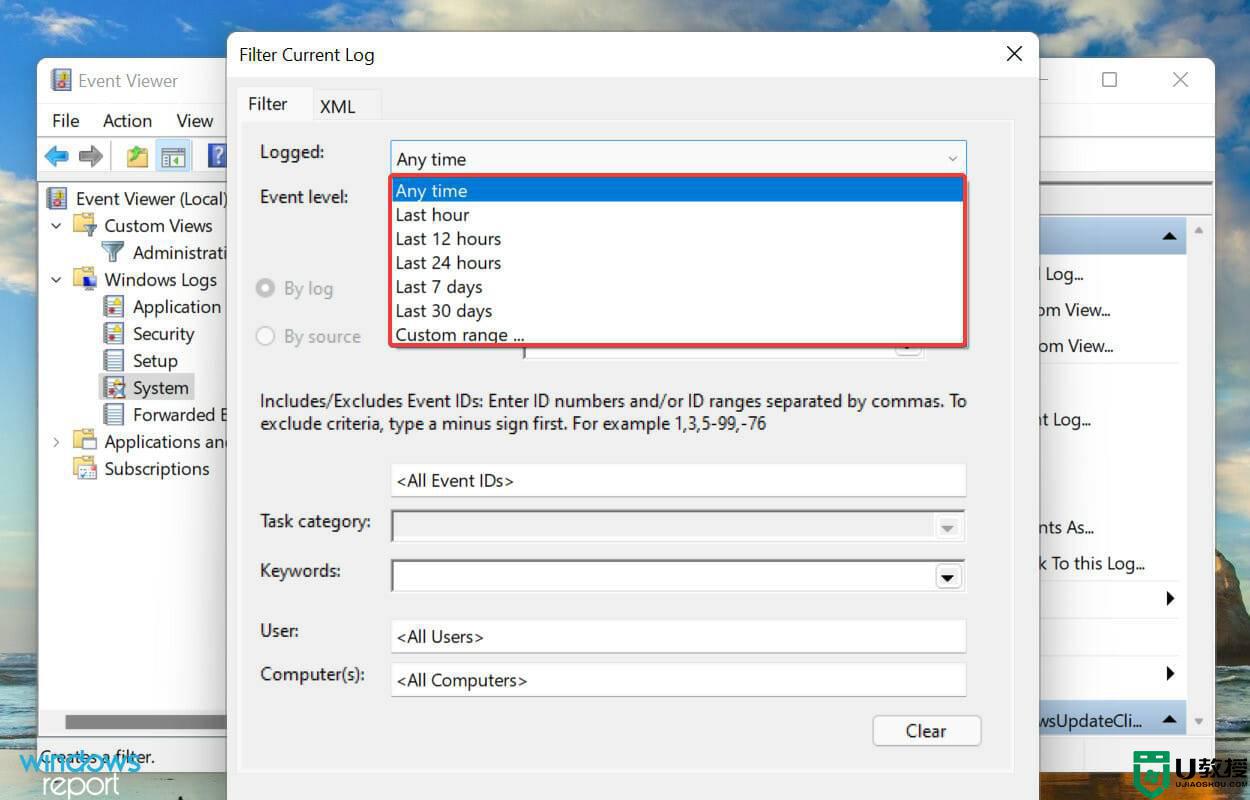
完成后,勾选要过滤的事件级别的复选框。
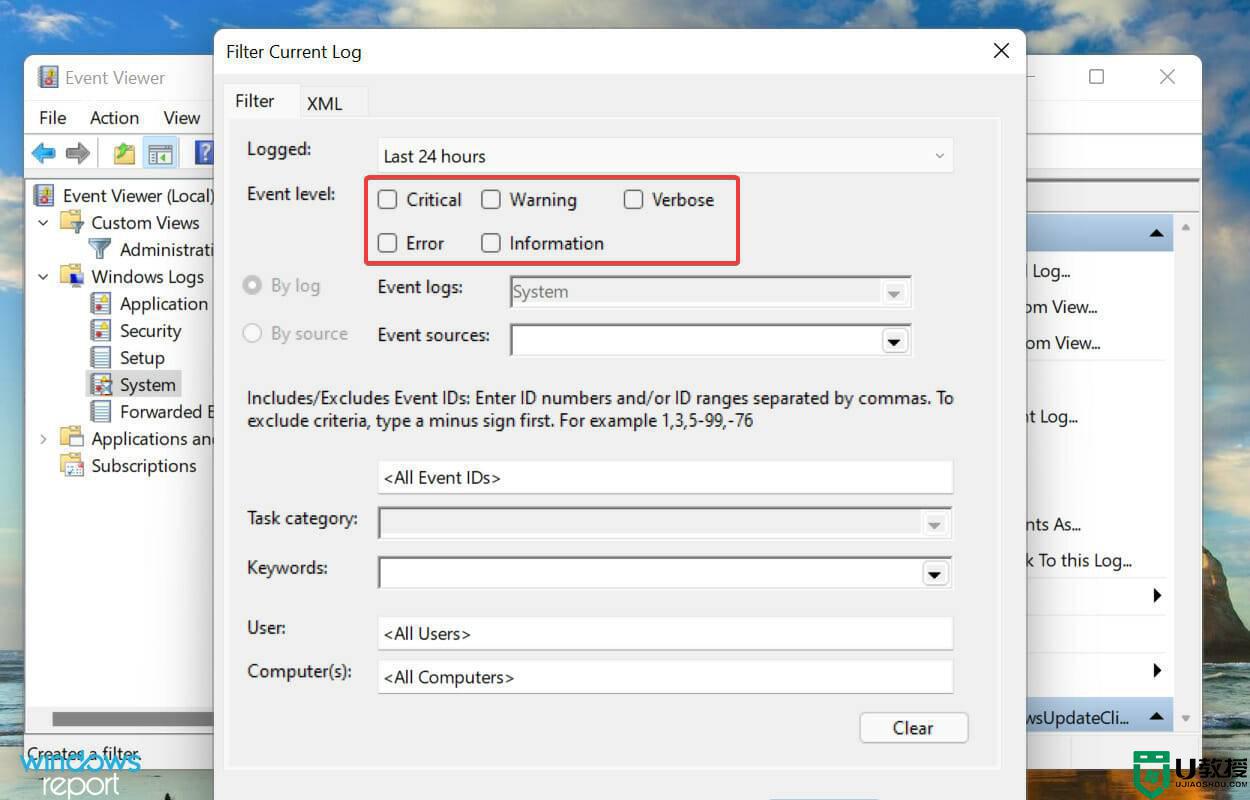
最后,单击底部的确定以过滤错误日志。
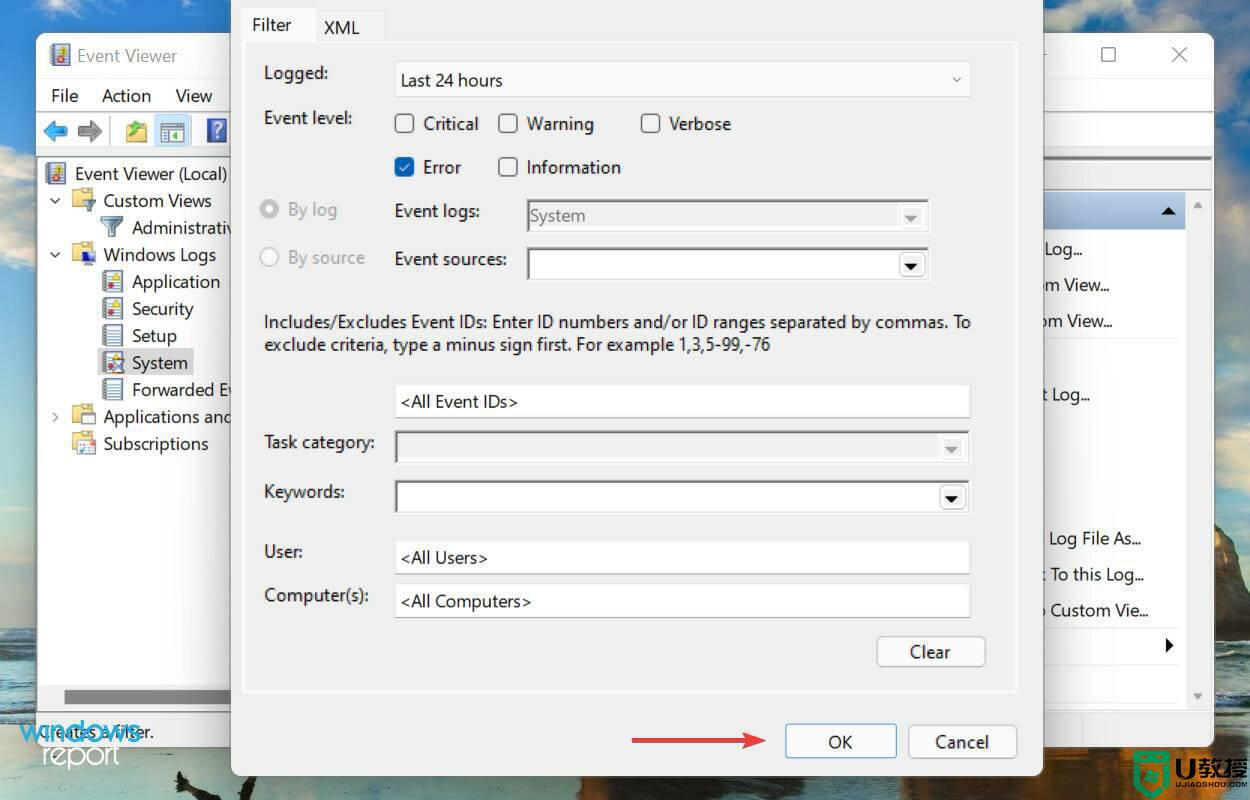
现在将列出所选过滤器下的所有错误日志。
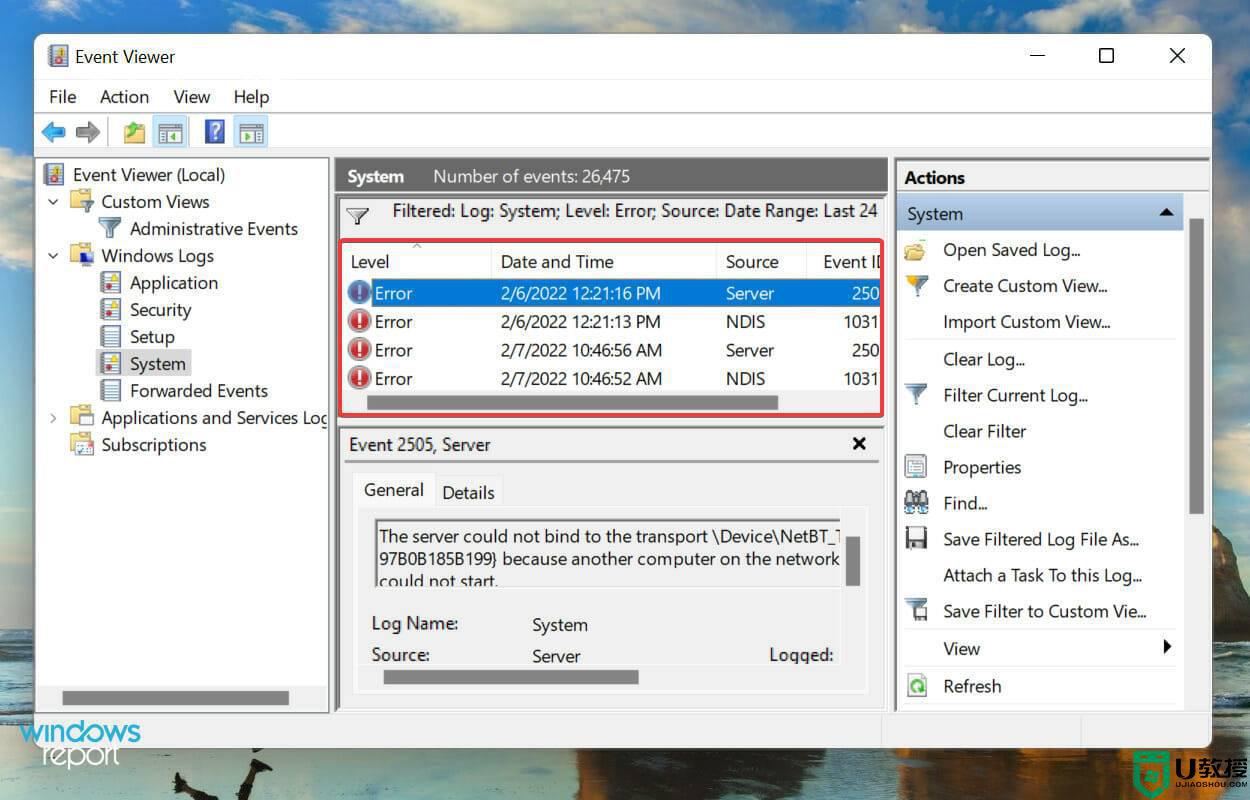
我们选择持续时间为24 小时,级别为错误,并过滤日志。事件查看器随后列出了在此期间创建的四个 Windows 11 错误日志。
Win11系统过滤错误日志的方法分享到这里了,当电脑遇到故障时,可以试着采取教程内容来解决。
Win11系统如何过滤错误日志 Win11系统过滤错误日志的方法相关教程
- win11电脑系统日志在哪里看 win11系统错误日志怎么查看
- win11游戏滤镜如何开启 win11游戏滤镜开启方法
- Win11更新出错0x80240019怎么回事 win11系统更新遇到错误0x80240019如何解决
- 更新Win11显示错误0x80242fff如何解决 更新Win11显示错误0x80242fff的解决方法
- Win11系统中backgroundTaskHost.exe错误如何解决
- Win11系统如何禁用Windows错误报告服务 win11禁用错误报告服务的步骤
- 如何解决宽带连接错误651win11系统 win11宽带连接发生错误651的两种解决方法
- Win11激活错误0xc004f213怎么办 无法激活win11错误代码0xc004f213如何解决
- win11安装autocad出现错误怎么办 win11系统安装autocad失败如何处理
- win11更新0xc1900101错误怎么办 win11更新出现0xc1900101错误代码如何处理
- Windows 11系统还原点怎么创建
- win11系统提示管理员已阻止你运行此应用怎么解决关闭
- win11internet选项在哪里打开
- win11右下角网络不弹出面板
- win11快捷方式箭头怎么去除
- win11iso文件下好了怎么用
热门推荐
win11系统教程推荐
- 1 windows11 中文怎么设置 win11语言设置中文的方法
- 2 怎么删除win11系统的所有无用文件 Win11删除多余系统文件的方法
- 3 windows11 任务栏设置全透明方法 win11任务栏全透明如何设置
- 4 Win11系统搜索不到蓝牙耳机设备怎么回事 window11搜索不到蓝牙耳机如何解决
- 5 win11如何解决任务管理器打不开 win11任务管理器打不开解决教程
- 6 win11序列号激活码2022年最新永久 免费没过期的win11激活码大全
- 7 win11eng键盘不好用怎么删除 详解删除win11eng键盘的方法
- 8 Win11时间图标不见的两种恢复方法
- 9 win11安装不上Autocad软件怎么回事 win11安装不上Autocad软件的处理方法
- 10 万能的Win11专业版激活码大全 Win11专业版激活密钥神key

